分享您喜爱的 Spotify 歌曲是与好友联系并向他们介绍新音乐的绝佳方式。无论您是想发送单曲、创建协作播放列表,还是分享您喜欢的歌曲,Spotify 都提供多种选项,让您无缝地分享音乐。本指南将指导您在 Spotify 上分享您喜欢的歌曲的不同方法,让您轻松传播喜爱的音乐并与他人一起欣赏。
让我们探索分享音乐和增强聆听体验的最佳方式。
目录
切换 您可以在 Spotify 上分享您喜欢的歌曲吗?如何在 Spotify 上分享喜欢的歌曲1. 创建可共享的喜欢的歌曲播放列表2. 创建您喜欢的歌曲播放列表的快捷方式3. 在 Spotify Web Player 中嵌入喜欢的歌曲4. 在 Discord 上播放喜欢的歌曲播放列表结语 您可以在 Spotify 上分享您喜欢的歌曲吗? 分享你的 喜欢的歌曲 在 Spotify 上分享歌曲似乎应该很简单——你精心挑选了个人收藏,只想发给朋友。但与自定义播放列表不同,Spotify 并没有提供直接分享“点赞歌曲”的功能,而是将它们视为你收藏的私人音乐库。
许多用户对这一限制表示不满,他们认为“点赞歌曲”应该像其他播放列表一样可以分享。然而,Spotify 仍然将其锁定。更糟糕的是,一些变化,例如替换了心形 喜欢 按钮与 添加 按钮使体验更加复杂,使平台感觉不如以前直观。
尽管存在这些限制,分享你喜爱的曲目并非完全不可能。虽然你无法直接发送播放列表链接,但有一些变通方法可以让你与好友分享你的音乐。请继续关注,我会教你如何实现。
如何在 Spotify 上分享喜欢的歌曲 分享你的 喜欢的歌曲 在 Spotify 上发布可能看起来很有挑战性,但只要方法得当,绝对有可能。虽然没有直接的 “分享” 按钮,您可以通过创建 自定义播放列表 并将所有你喜欢的曲目添加到其中。完成后,你的播放列表将完全可共享——就像你创建的任何其他播放列表一样。你可以将其想象成给你的 喜欢的歌曲 一个可共享的新身份,您可以轻松地将其发送给朋友。
1. 创建可共享的喜欢的歌曲播放列表 您需要做的第一件事是创建一个新的播放列表或选择一个现有的播放列表来存储所有您喜欢的歌曲。如果您使用的是 PC 或 Mac,最简单的方法是通过 Spotify 桌面应用进行操作。
请注意: 此方法要求每次添加新播放列表时手动更新播放列表 喜欢的歌曲。此外,移动应用程序不支持一次性选择所有歌曲,因此您可能需要单独添加它们,或者使用 桌面应用 更高效地同步和传输您喜欢的曲目。
1. 点击 会员服务 并选择 创建播放列表.
2. 右键单击新的播放列表并为其命名 - 任何您喜欢的名称,例如“我喜欢的歌曲”或“最喜欢的曲目”。
3。 去 喜欢的歌曲 标签。
4. 按 Ctrl + A(Windows)或 Cmd + A(Mac)选择所有歌曲,或按住 Ctrl/Cmd 选择特定歌曲。
5.右键单击并选择 添加到播放列表,然后选择您刚刚创建的播放列表。
6. 您的新播放列表将自动同步到移动应用程序,以便您无论身在何处都可以访问它:
在台式机上: 右键单击播放列表,选择共享 > 复制播放列表链接,然后将链接发送给您的朋友。
在移动: 转到库,点击播放列表旁边的三个点,选择共享,然后选择复制链接或通过 Messenger 或 WhatsApp 等其他应用程序共享。 2. 创建您喜欢的歌曲播放列表的快捷方式 对于 iOS 用户,现在有一种更自动化的方式,可以让你保持“点赞歌曲”播放列表的更新。使用“快捷指令”应用,你可以创建一个快捷指令,自动将任何新点赞的歌曲添加到特定的播放列表中。
请注意: 此方法需要一些技术设置,可能并不适合所有用户。
在 iPhone 上启动“快捷指令”应用。如果没有,请从 App Store 下载。 点击右上角的 + 图标即可创建新的快捷方式。 敲打 添加操作. 在搜索栏中输入“Spotify”并选择 将曲目添加到播放列表. 选择您想要存放喜欢歌曲的播放列表。如有需要,请创建新的播放列表。 虽然 iOS 系统不支持直接触发“点赞”功能,但您可以将快捷方式配置为在点赞歌曲后手动运行。或者,您也可以设置一个操作,在点赞歌曲时自动激活快捷方式。 敲打 完成
保存您的快捷方式。 通过在 Spotify 中点赞一首歌曲并激活快捷方式将其添加到播放列表中进行测试。 播放列表更新后,您可以像分享其他播放列表一样分享它。 3. 在 Spotify Web Player 中嵌入喜欢的歌曲 如果您想以更具互动性的方式分享您喜欢的歌曲播放列表,将其嵌入网站或支持的平台是一个不错的选择。
1. 在桌面或网络播放器上打开 Spotify 应用程序,然后转到您喜欢的歌曲播放列表。
2. 右键单击“喜欢的歌曲”播放列表,然后选择“分享”>“嵌入播放列表”。
3. 这将打开一个菜单,您可以在其中自定义嵌入播放列表的外观,例如调整大小或颜色。颜色将基于播放列表中第一首曲目的专辑封面。
4. 自定义播放列表的外观后,点击 显示代码 显示 HTML 嵌入代码。
5.复制显示的代码。
6. 打开您想要分享播放列表的平台(如 Reddit、Notion 博客或个人网站)的文本编辑器或 HTML 编辑器。
7. 将嵌入代码粘贴到平台的 HTML 编辑器中。
8. 粘贴代码后,保存或发布更改到您的网站或平台。您的“点赞歌曲”播放列表现在将被嵌入,并可直接从那里播放!
4. 在 Discord 上播放喜欢的歌曲播放列表 1。 打开 Discord 专属社区 并点击用户设置齿轮图标(位于您的用户名旁边的左下角)。
2. 在“设置”菜单中,向下滚动并选择“连接”。
3. 在“连接”下,单击 Spotify 徽标。
4. Discord 会提示你登录 Spotify 帐户。登录后,点击 授权 将您的 Spotify 帐户链接到 Discord。
5. 连接后,您的 Spotify 帐户将出现在“连接”部分。
6. 切换“在个人资料上显示”或“将 Spotify 显示为您的状态”等选项,以便您的 Discord 好友可以实时看到您正在听的内容。
7. 在 Spotify(应用程序或网络播放器)上打开您喜欢的歌曲播放列表。
8. 播放播放列表中的任何歌曲,它将直接显示在您的个人资料上以供其他人查看。
提示: 或者,如果您已经创建了可共享的“喜欢的歌曲”播放列表(来自方式 1):
a. 右键单击播放列表,然后选择“共享”>“复制播放列表链接”。这会将播放列表链接复制到剪贴板。
b. 打开 Discord 并转到您想要分享播放列表的服务器或直接发送消息。
c. 在消息框中,输入 -play,然后粘贴播放列表链接(在 Windows 上按 Ctrl+V,在 Mac 上按 Cmd+V)。
d. 按 Enter 键发送消息。
结语 总而言之,在 Spotify 上分享你喜欢的歌曲是与朋友联系并向他们介绍你喜爱的音乐的绝佳方式。无论你是创建播放列表、发送单曲,还是使用 Spotify 的内置分享功能,都有很多方法可以让音乐更具社交性。按照本指南中概述的步骤,你可以轻松地与朋友分享和欣赏音乐,从而提升你的整体 Spotify 体验。继续探索发现和分享歌曲的新方法吧!